Isa sa mga ano ang bago sa iOS 14 ay ang Sleep Mode at pagsubaybay habang natutulog kami salamat sa iPhone at Apple Watch. Ipinapaliwanag namin kung paano ito naka-configure, kung paano ito gumagana at kung ano ang ibig sabihin ng impormasyong inaalok sa amin.
Ang kahalagahan ng pagtulog
Ang Apple ay tumatagal ng isang karagdagang hakbang sa pag-aalala nito para sa kalusugan ng mga gumagamit nito, at upang masubaybayan ang aming pisikal na aktibidad, at upang makontrol ang rate ng aming puso at ang pagtuklas ng Atrial Fibrillation, ngayon ay kailangan naming idagdag ang promosyon ng magagandang gawi sa pagtulog. Mahusay ang pagtulog nang maayos upang maisagawa nang sapat ang ating pang-araw-araw na gawain, ngunit mahalaga din ito para sa ating pisikal na kalusugan. Parami nang parami ang mga pag-aaral na nag-uugnay sa kakulangan ng pagtulog na may labis na timbang, mataas na presyon ng dugo o depression, at gayon pa man ito ay isang aspeto na hindi namin masyadong pinag-aalala.
Ang pagsubaybay sa pagtulog na inaalok sa amin ng Apple ay hindi inilaan upang bigyan kami ng kumpletong impormasyon tungkol sa kung paano kami natutulog, ngunit upang maipaalam sa amin kung gaano kami natutulog at magtakda ng mga layunin na sinubukan naming matugunan. Ito ay higit pa sa isang "pang-edukasyon" na gawain upang mapabuti ang aming mga nakagawian kaysa sa isang tamang pagsubaybay., dahil wala itong data tulad ng kalidad ng aming pagtulog, o ang mga oras ng mahimbing na pagtulog at magaan na pagtulog, na inaalok sa amin ng iba pang mga application ng third-party. Gamit ang hardware na mayroon ang Apple Watch, lalo na ang bagong Series 6 kasama ang sensor nito para sa O2 saturation, ang pakiramdam ay ang Apple ay maaaring lumalim sa pagsubaybay na ito, ngunit sa ngayon ay hindi. Marahil pagkatapos ng paglulunsad ng bagong iPhone 12 magkakaroon kami ng balita hinggil sa bagay na ito, o baka maghintay pa tayo para sa iOS 15.
Huwag Istorbohin Mode vs. Mode ng pagtulog
Ang unang bagay na nais kong linawin ay ang pagkakaiba sa pagitan ng Huwag Istoryang Mode at Sleep Mode. Ang dating ay kasama namin ng mahabang panahon, kahit na ito ay ganap na hindi alam ng maraming mga gumagamit. Ang Do Not Disturb Mode ay isang pagpapaandar lamang na hindi kami maaabala ng mga tawag o abiso sa ilang mga oras na tinukoy namin, o kapag manu-mano namin itong pinapagana. Ang Sleep Mode ay napupunta nang mas malayo, at kung ano ang ipapaliwanag namin sa artikulong ito, at kabilang sa maraming pagpipilian nito ay ang isa na nauugnay sa Do Not Disturb Mode, ngunit ito ay isa lamang sa mga katangian nito.

Sleep mode sa iOS 14 at watchOS 7
Ang pag-activate nito sa iOS 14 at watchOS 7 ay maaaring maging manu-manong, ngunit ang kakanyahan ay na-configure namin ito upang awtomatikong i-aktibo. Para sa pagsasaayos dapat kaming pumunta sa seksyon ng Pagtulog ng application na Pangkalusugan, at doon maaari naming tukuyin ang mga parameter na gagamitin ng aming iPhone at Apple Watch upang subaybayan ang ating sarili kapag natutulog kami. Ang unang bagay ay upang tukuyin ang isang layunin sa pagtulog, ang bilang ng mga oras na nais naming matulog araw-araw. Ang isang may sapat na gulang ay dapat matulog sa pagitan ng 7 at 9 na oras sa isang araw, kahit na ito ay isang bagay na maaaring mag-iba depende sa bawat indibidwal. Kapag tapos na ito, ang hinihiling sa amin ay lumikha kami ng isang pattern kung saan tinutukoy namin kung anong oras gusto naming matulog at kung anong oras gusto naming mag-alarma.
Dito maaari naming itakda ang maraming mga iskedyul para sa bawat araw ng isang linggo. Ang mga pagpipilian ay marami, mula sa araw-araw na pantay na naka-configure, hanggang sa isang ganap na magkakaibang iskedyul para sa bawat araw ng linggo. Sa aking kaso, tinukoy ko ang isang iskedyul para sa mga araw ng trabaho (Lunes hanggang Biyernes) at isa pa para sa katapusan ng linggo. Ang mga pattern na ito ay ang magmamarka ng iyong mga gawain sa araw-araw ngunit palagi mong mababago ang alarma para sa susunod na araw, isang pagbabago na magkakabisa lamang para sa araw na iyon at pagkatapos ay ipagpatuloy ang itinatag na pattern. Babalik kami sa paksang ito sa paglaon.
Ang oras ng paggising ay magmamarka sa oras na mawawala ang alarma, at matutukoy ng oras ng pagtulog kung kailan nakaaktibo ang Sleep Mode. Ano ang ginagawa ng Sleep mode sa aming iPhone at Apple Watch? Magsimula tayo sa iPhone, kung saan ang sanhi ng Sleep Mode ang lock screen ng aming iPhone ay nagiging madilim, ang mga notification ay hihinto sa pagpapakita at ang Do Not Disturb Mode ay naaktibo. Maaari naming i-unlock ang iPhone upang magamit ito, ngunit kailangan naming gumawa ng higit pang mga hakbang kaysa sa dati. Sa lock screen na iyon ay lilitaw ang impormasyon tungkol sa pag-load ng aming Apple Watch o sa oras kung saan nakatakda ang alarma, at isang direktang pag-access sa Mga Shortcut na naidagdag namin.
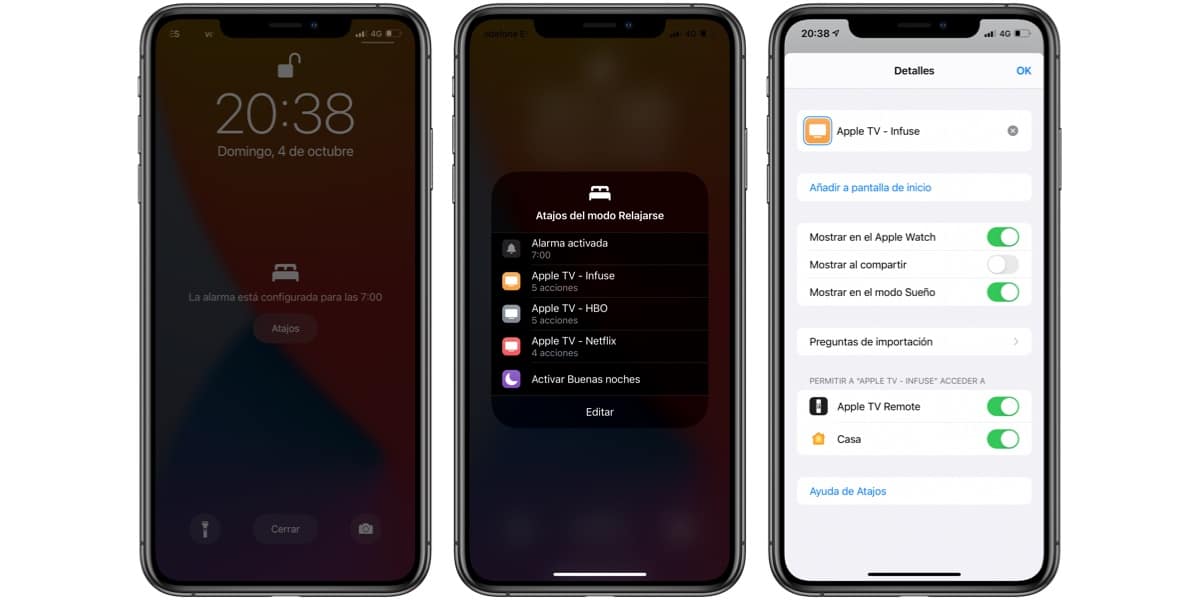
Ang mga Shortcuts na ito ay maaaring mai-configure sa loob ng menu ng pagtulog ng Health app, o sa loob ng Shortcuts app. Anong mga shortcut ang maaari nating idagdag? Sinuman na mayroon kami sa Shortcuts app sa aming iPhone. Ang ideya ay upang lumikha ng mga shortcut para sa mga pagpapaandar na ginagamit namin kapag natutulog kami, bilang isang shortcut na pumapatay sa lahat ng mga ilaw sa bahay, o na muling ginagawa namin ang podcast na karaniwang nakikinig namin sa kama. Nakikita rin namin ang pagpipilian upang baguhin ang alarma, tulad ng ipinahiwatig ko dati, napaka kapaki-pakinabang para sa akin sapagkat ito ay isang mabilis na paraan upang baguhin ang alarma para sa susunod na umaga nang hindi kinakailangang baguhin ang naitatag na pattern.
At sa Apple Watch? Kaya, isang bagay na katulad sa nangyayari sa aming iPhone ang nangyayari. Naka-off ang display, kahit na sa mga laging naka-on na modelo, at Kapag hinawakan mo ito, ipinapakita lamang nito ang kasalukuyang oras at oras ng alarma, at ginagawa rin ito sa isang minimum na ningning, upang hindi maistorbo ang aming kasosyo sa kama. Siyempre, ang Do Not Disturb Mode ay aktibo din, at kung nais naming i-unlock ang Apple Watch kakailanganin nating i-on ang korona upang magawa ito. Kapag ang screen ay naka-off muli, ito ay naka-lock muli.
Relaks mode
Sa lahat ng ito na nangyayari kapag na-aktibo ang Sleep Mode dapat naming idagdag ang Relax Mode. Ito ay isang pagpipilian na maaari mong buhayin o hindi, at binubuo ng isulong ang mode ng pagtulog sa iyong iPhone at Apple Watch bago ang oras na tinukoy mo upang matulog. Gaano karaming mas maaga Ano ang ipahiwatig mo, sa aking kaso 45 minuto. Ang mga epekto ay kapareho ng mode ng pagtulog, at ang layunin ay magtakda ng isang panahon ng pagdidiskonekta bago matulog.
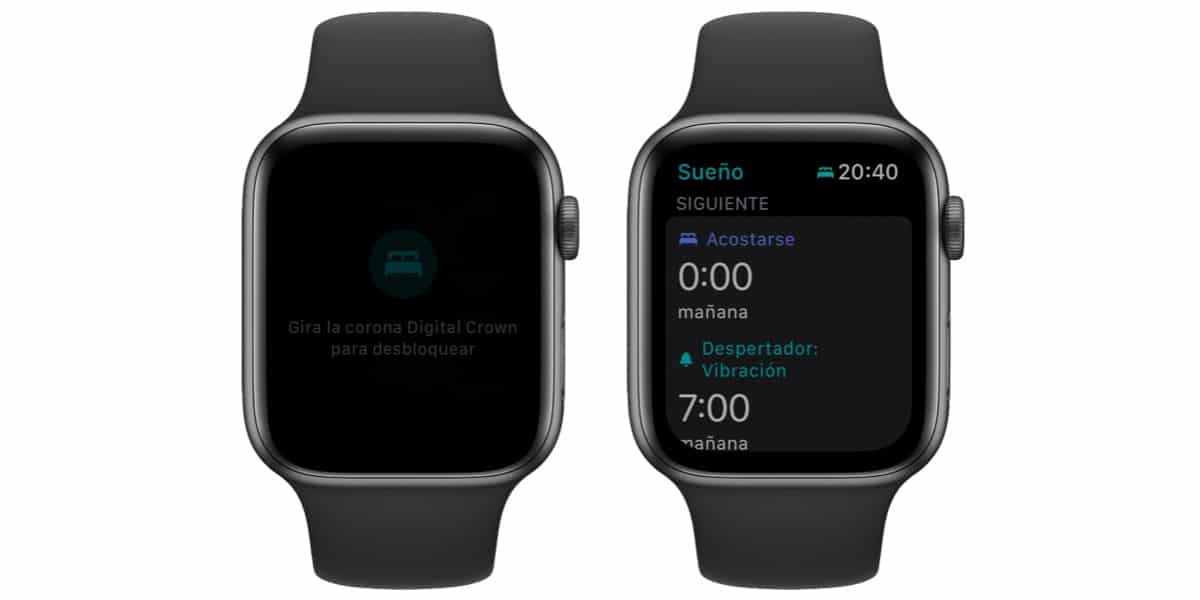
Pagsubaybay sa pagtulog
Ang mga iskedyul na naitaguyod namin ay maglilingkod para sa aming iPhone upang abisuhan kami na matutulog na kami, isa pang bagay ay binibigyang pansin namin ito o hindi. Ang pagsubaybay sa pagtulog ay hindi magsisimula hanggang matulog kami, kaya't kahit na na-configure namin na sa 12AM matulog kami, ang pagtulog lamang ang bibilangin kung talagang pupunta tayo rito. Tulad ng ginagawa nito? Gamit ang mga sensor ng aming iPhone at Apple Watch.
Ginagamit ang iPhone upang tukuyin kung gaano kami katulog, habang ginagamit ang Apple Watch upang tukuyin kung gaano kami katulog. ipinapakita ito sa mga graphic ng dalawang kulay: light blue para sa oras na nasa kama kami, maitim na asul para sa oras na natutulog kami. Sa lahat ng oras na ginamit ko ang Sleep Mode, ang totoo ay sasabihin ko na perpektong napansin ito nang magambala ang pagtulog, kahit na bumangon ako at kinuha ang iPhone ay minarkahan ko ito para sa akin. Sa data na ito, nag-aalok sa amin ang Health app ng impormasyon sa kung gaano kami nakatulog, ano ang aming kalakaran, lingguhang buod, rate ng puso, atbp. Maaari rin tayong makakita ng pang-araw-araw o buwanang impormasyon, at maaari nating ilipat ang kasaysayan.
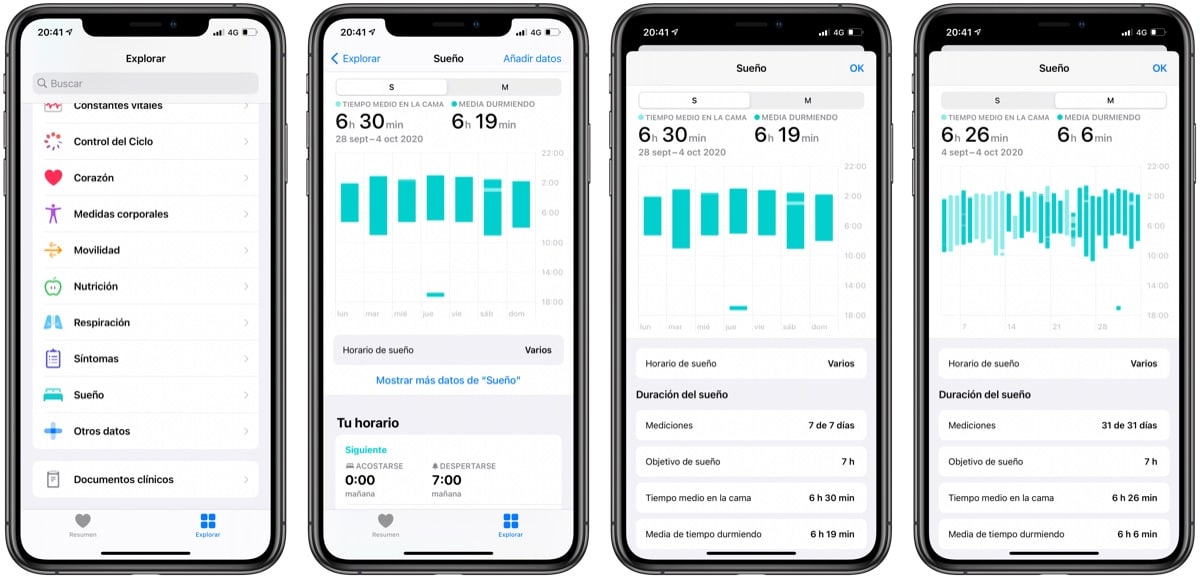
Ang Apple Watch, isang pangunahing piraso
Maaari mo lamang magamit ang Sleep Mode sa iPhone, ngunit nawawala ang halos lahat ng biyaya nito. Nilikha ito ng Apple sa paraang gumaganap ang iyong relo ng napakahalagang papel, hindi lamang upang tukuyin ang mga oras kung saan talaga tayo natutulog, ngunit upang masulit din ang pagpapaandar na ito. Kung matulog tayo kasama ang aming Apple Watch, tatunog ang alarma sa aming relo, hindi sa iPhone, kahit na maaari kaming pumili ng isang alarma na gumagamit lamang ng haptic motor (panginginig) upang hindi maistorbo ang sinumang matulog sa iyo. Upang magamit ito ay mag-iingat lamang kami na ilagay sa katahimikan ang aming Apple Watch kapag natutulog kami.
Napakahalaga ng Apple Watch na tinanggap ito ng Apple na isusuot mo ito buong gabi, kahit na tinatantiya ng Apple Watch na wala kang sapat na baterya upang tumagal ng gabi magpapadala ito sa iyo ng isang notification bago matulog upang ipaalala sa iyo upang singilin ang relo. Matagal ko nang nasanay na muling pag-recharging ng aking Apple Watch sa aking pag-uwi sa hapon, habang naghahanda ako ng hapunan at nanonood ng telebisyon nang ilang sandali, at isinuot kapag natutulog ako na may 100% na singil. Mas madali pa ito sa Series 6, na ang baterya ay hindi lamang tumatagal ngunit mas mabilis na muling nag-recharge.
Isa pang hakbang upang mapangalagaan ang ating kalusugan
Maraming makaligtaan ang ilang mga tampok sa Sleep Mode na ito, lalo na kung ihahambing sa iba mga application ng third-party na sumisira sa mga oras na natutulog ka ayon sa kung ang mga ito ay magaan o mahimbing na pagtulog, at pinag-uusapan ka nila ng "kalidad ng pagtulog". Ang ganitong uri ng ulat ay palaging isang "kilos ng pananampalataya" sa akin, hindi ko alam kung anong mga parameter ang gagamitin nila upang maisagawa ang mga kalkulasyong ito hindi alintana kung magsuot ka ng Apple Watch Series 3, 4, 5 o 6. Ngunit kung ano gusto mo ang impormasyong iyon, Sa ngayon ang Sleep Mode na ito ay hindi ang iyong hinahanap. Tulad ng sinabi ko sa simula ng artikulo, natutulungan ka ng pagpapaandar na ito na malaman kung gaano ka natutulog at nagtatakda ng mga layunin upang mapabuti ang aspektong ito pangunahing ng iyong pang-araw-araw na aktibidad.

Kumusta, nag-test ako at nais kong tanggalin ang unang araw, alam mo ba kung makakaya mo?
Regards
Hindi ko makita ang paraan ... walang ideya